WordPressで現れる突然のエラー「 Forbidden Access 」
昨日、WordPressで記事を書いていて、一時保存のボタンを押した途端、「閲覧できません( Forbidden Access )」の表示が出て、めちゃめちゃ焦りました。
結構ボリュームのある更新をした後だったので、作業が無駄になるのと、時間がもったいのでイライラしました。
結果的に、更新内容を失わずに済んだので、今回は「閲覧できません( Forbidden Access )」のエラー画面が出る原因と対処方法をご紹介します。
使用するサーバーは、 ConoHa WING になります。
ConoHa WING 閲覧できません( Forbidden Access )のエラー

ConoHa WINGとWordPressの組み合わせで、ブログを書いていたら突然、 閲覧できません(Forbidden Access) という画面になっちゃって。
どうしたらいいんだろう・・・。

ConoHa WINGとWordPressでこのエラーが出る場合、WAFが原因の場合が多いようです。
今回は、WAFの除外設定のやり方を説明していきます。
WordPressで「閲覧できません( Forbidden Access )」と表示されるエラーの画面

ConoHaWINGにインストールしたWordPressで記事を書いていて、例えば、メタキーワードを入力して、「下書き保存」をしようとボタンを押した拍子に、下記のようなエラー画面が表示されることがあります。
閲覧できません(Forbidden Access)
指定したウェブページを表示することができません。
入力したURLや値が正しくない可能性がございますのでご確認ください。
The Server refuse to browse the page.
The URL or value may not be correct.Please confirm the value.
初めてこの画面が出たときは、コンピュータウイルスか、Web上の攻撃かと、あせってブラウザを閉じてしまいました。
当然、WordPressの記事の更新は保存されていません。
僕の場合は、メタキーワードを入力したときにエラーが出たのですが、その後、再起動をしてみても同じ場面で同じエラーが出て作業が進みません。
そこで、ネットで原因を探してみると、「WAFの誤検知」というワードが引っかかりました。
WAFとは何か

WAFとは、Web Application Firewall(ウェブ・アプリケーション・ファイアフォール)の略で、ウェブサイトの不正な改ざんを防ぐ、サーバーに搭載されたセキュリティの一つです。
よくパソコンのセキュリティ設定で見る「ファイアウォール」は、LANとWANの繋ぎ口や、別々のLAN同士の繋ぎ目など、内部環境と外部環境の境目に「壁」を設けるものです。
通信の遮断の可否を決める手段は、IPアドレスやポート番号です。
それに対して、WAFは、Webアプリケーションに特化したファイアウォールです。
IPアドレスやポート番号よりも上位の階層である、アプリケーション層を保護する機能を有します。
ウェブアプリケーションの通信の中身をチェックし、不正な通信や通過させたくない通信を遮断することができます。
WAFは、ウェブサイトの改ざんを防ぐために有効な機能ですが、まれに管理画面上の通常操作も誤って検知されて、エラーとなってしまうケースがあるのです。

WAFはサーバー上に搭載された機能なので、WordPressではなくサーバーの設定画面から操作します。
今回はConoHa WINGのコントロールパネルを例に対応方法を紹介します。
ConoHa WINGでWAFの誤検知を解決する方法
WAFの誤検知を解決する方法は2つあります。
ひとつは、エラーを個別に除外設定する方法で、もう一つはWAFの機能そのものを無効化してしまう方法です。
セキュリティ上は、前者の対応が一般的ですが、両方紹介しておきます。
ConoHa WINGでWAFの誤検知を個別に除外する方法
ConoHa WINGのコントロールパネルから、WAF検知を個別に除外設定する方法を紹介します。
ConoHa WINGのコントロールパネルを開く
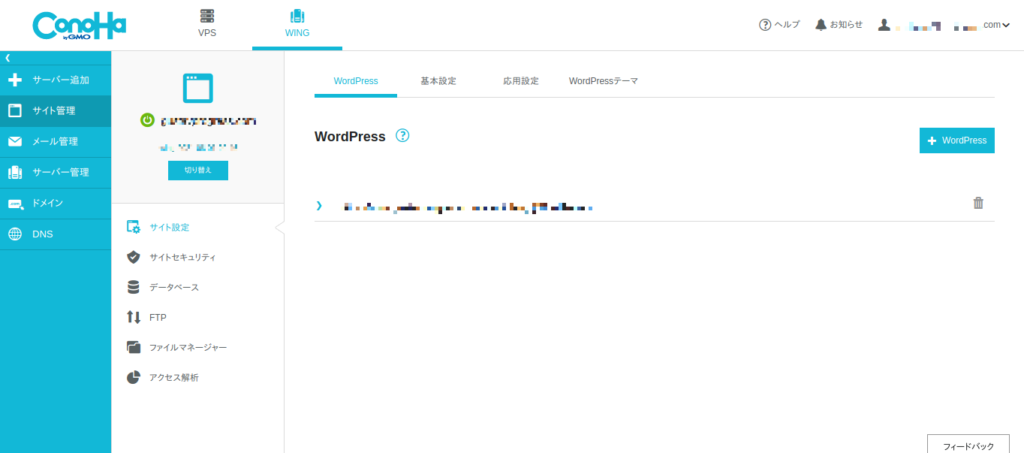
ConoHaのコントロールパネル画面です。
「サイト管理」 → 「サイトセキュリティ」 を選択します。
「サイトセキュリティ」から、上の方にある「WAF」のタブを選択します。
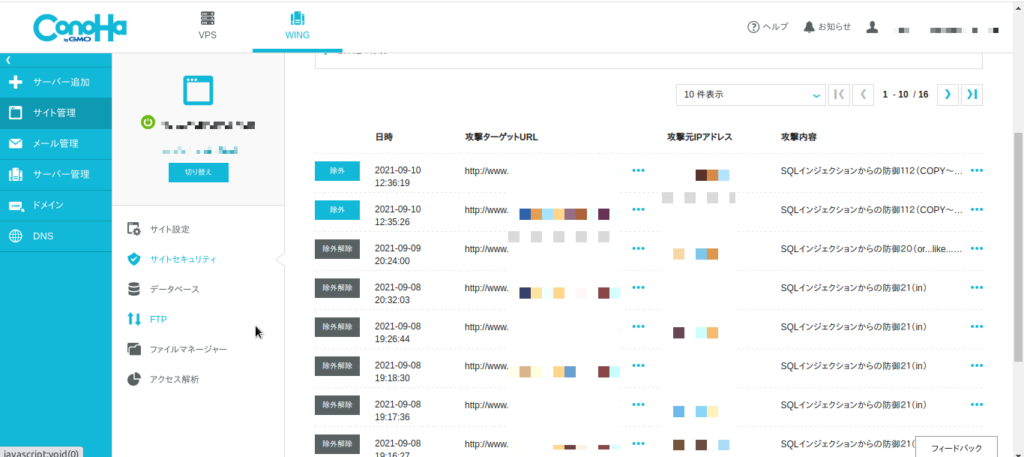
WAFの画面では、エラーを検知した項目が一覧で表示されています。
この一覧から、「閲覧できません」のエラーが発生した時間帯の表示を探します。
そして、その項目について「除外」のボタンをクリックします。
「対象の攻撃を除外しますか?」とポップアップが出るので、「はい」を選択します。
更新された画面で、対象の項目が「除外設定」されたことを確認します。
エラーが出た時間以外の、他の検知項目は、セキュリティが正常に動作しているということなので除外にしないようにしましょう。
数分待って、WordPressでエラーが発生した操作を実行してみます。
これでエラーが起きなければ、対応は完了です。
WAFの機能を無効化する(非推奨)
WAFの機能そのものを無効化する方法でもエラーへの対処は可能です。
しかし、ウェブセキュリティの観点からは、安全性が低下するためおすすめはしません。
あまりにエラーが頻発するなど、実用上の不都合がない限りは、個別の除外設定の方が良いと思います。
無効化の方法は、
・WordPress管理画面の左の一覧から、「ConoHa WING」を選択
・セキュリティ設定の、ConoHa WING WAF設定の「利用」のチェックボックスを外す
これだけです。
これだけですが、おすすめはしません。
最後に

今回は「ConoHa WING」レンタルサーバーで、403Forbiddenエラー(閲覧できません)と表示されたときの、WAFの個別除外のやり方、WAF機能の停止方法を紹介しました。
ウェブアプリでのエラーは、慣れていないと慌ててしまいます。
特にWebや、パソコンに詳しくない初心者だと、内容を理解するのも一苦労ですね。
僕のおすすめのエラー対策は、エラーが起きた時は画面に表示されている言葉をコピーして、Google検索すると解決策にたどり着けることが多いので、覚えておいて損はないと思います。
今回でいえば、「閲覧できません(Forbidden Access)」をGoogle検索にコピペするとよいです。
関連記事:
【2021年版】 ConoHa WING 徹底解説(初心者向け)評価、メリット、デメリット
【初心者向け】 WordPressに接続できない ときの解決法
(2021年版) 初心者 向け 副業 ブログ の始め方 全解説


コメント